כל מה שאתה צריך לדעת על מטמון SSD
ב -2011, הציגה אינטל תפיסה משבשת שנקבעה לחולל מהפכה בדרך בה אנו משתמשים במכשירי האחסון שלנו, שנקראת Smart Response Technology (המכונה גם כונן מצב מוצק, או SSD, אחסון במטמון). בתחילה, אנשים לא היו מודעים במידה רבה לאפשרות הזאת ולא התעלמו ממנה. עם זאת, עם הזמן, תכונה זו של SSDs של אינטל התחיל דלק העדפה בקרב חובבי מחשב רבים התקציב. הסיבה לכך היא כי זה עשה את המחשב כי רץ קבוע הישן לטעון את הכונן הקשיח את הנתונים במהירות השוואתית ל SSD טהור המערכת. מהו אחסון במטמון SSD? איך זה עובד? כיצד ניתן להפעיל זאת? אלה כל השאלות תמצא את התשובה על זה חתיכת.
1: מהו SSD במטמון?
כאשר התוכניות שלך נטענות, המחשב שלך חייב לקרוא את הנתונים מהכונן הקשיח. זה תהליך שעשוי להימשך זמן רב, בעיקר בשל העובדה כי הכונן הקשיח הוא עדיין אותו חתיכת מכני, clunky של חומרה זה היה בחזרה בתחילת שנות ה -70, רק זה לא לוקח שולחן שלם יותר.
ברור, מכשיר ללא חלקים נעים זיכרון פלאש מהיר במיוחד יהיה לנצוץ את הכונן הקשיח. SSD עושה בדיוק את זה. מאז SSDs יכול לטעון תוכניות מהר יותר, אינטל בא עם רעיון המכונה SSD במטמון, אשר מראש טוען המון נתוני התוכנית שלך לתוך הכונן. כל שעליך לעשות הוא לפתוח תוכנית. SSD עושה את השאר. תוכל להבחין פעמים אתחול מהיר יותר פעמים לטעון פעמים על יישומים מסוימים.
2: כיצד SSD במטמון שמור לי כסף?
זה יקר יותר יש SSD מאשר כונן קשיח באותו גודל. אבל SSD קטן לא ממש לשרוף חור גדול בארנק שלך. במקום לקנות SSD 1 TB, אתה יכול להשתמש 32 או 64 GB SSD ו להגביר את המהירות בכל מקרה, מפעיל אותו במקביל כונן קשיח מכני זול יותר. זה, למעשה, הוא המקום שבו החיסכון לבוא.
3: מה אני צריך עבור מטמון SSD?

תצטרך את הדברים הבאים כדי לבצע כראוי SSD במטמון:
- לוח אם התומך במטמון SSD, או ערכת שבבים התומכת בטכנולוגיית התגובה החכמה של אינטל,
- כונן דיסק קשיח,
- SSD, ו
- תוכנת SSD מתאימה, מסופקת על-ידי יצרן לוח האם או Intel (לתגובה חכמה).
כמו כן, יהיה עליך להגדיר את בקר ה- SATA כדי להיכנס למצב RAID אם הוא לא כברירת מחדל. כדי לעשות זאת, יהיה עליך לדחות את לוח האם או המחשב של המדריך. מקום טוב לחפש יהיה מקום שבו "BIOS" מוזכר.
4: הגדרת אינטל חכמה תגובה
אינטל כוללת פיסת תוכנה הידועה בשם "Intel Rapid Storage Technology" (Intel RST) עם SSD זה עושה את זה תואם טכנולוגיית תגובה חכמה. לאחר התקנת ה- SSD, הכנס את תקליטור Intel RST לכונן התקליטורים / DVD / Blu-ray ופעל לפי ההוראות הבאות:
- עם Intel RST נפתח, לחץ על "Accelerate" בחלק העליון של החלון.
- לחץ על הקישור "אפשר האצה".
- בחר את ה- SSD ובחר את כמות הזיכרון שברצונך לאפשר לתוכנה להשתמש במטמון. מתחת לבחירות אלה, אתה גם לבחור איזה כונן קשיח אתה רוצה להאיץ. ומתחת לזה, אתה יכול לבחור את "מצב האצה". אני ממליץ לבחור "מצב משופר." לחץ על "אישור" ברגע שאתה מוכן.
ברגע שאתה עושה את זה, היישום יהיה להגדיר את SSD עבור במטמון ואתה בסופו של דבר עם דחיפה מהירות כי יקלקל לך!
5: האם מטמון SSD לשפר את מהירות עם SSD אחרים?
מטמון SSD נועד רק כדי להאיץ את המחשב כאשר הוא מפעיל כונן קשיח בד בבד עם SSD. אם אתה קונה SSD אחר ומשתמש בו כדי לשמור מטמון SSD גדול יותר, לא תוכל להבחין בהבדל במהירות וכנראה לא תוכל להגדיר במטמון מלכתחילה. רעיון זה רק מאיץ את המחשבים הפועלים בכוננים קשיחים.
אתה תהיה מנופחת על ידי מהירות?

ככל הנראה, כן. אלא אם כן משהו אחר לא בסדר עם המחשב שלך (כלומר חומרה מותקנת אחרת היא להאט אותך, או שיש לך זיהום מגעיל), אתה תהיה מתרשם עם מה שאתה מקבל. אם אתה רוצה לשאול משהו אחר, להשאיר תגובה ואני אהיה שם!

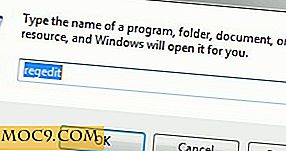

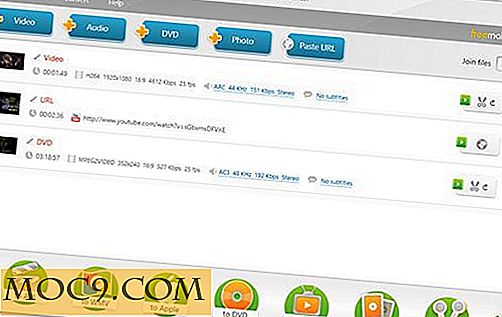


![הצמד סרטוני YouTube לדף כדי שתוכל לגלול בין הערות [Chrome]](http://moc9.com/img/pin-youtube-to-page-demo.jpg)
